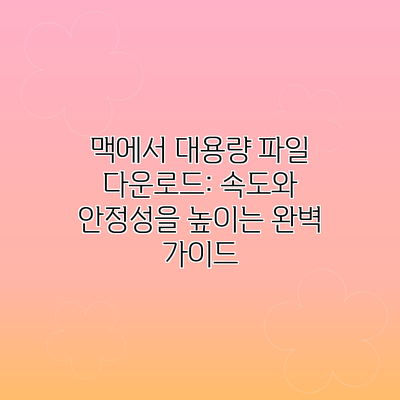
맥에서 대용량 파일 다운로드: 속도와 안정성을 높이는 완벽 가이드
인터넷이 끊기거나 다운로드가 실패하는 스트레스 없이, 맥에서 대용량 파일을 빠르고 안전하게 다운로드하는 방법을 알고 싶으신가요? 이 글에서는 맥 사용자를 위한 최적의 대용량 파일 다운로드 전략과 꿀팁을 자세하게 소개합니다. 대용량 파일 다운로드는 단순히 파일을 받는 것 이상의 의미를 갖습니다. 시간과 노력을 절약하고, 다운로드 과정에서 발생할 수 있는 문제들을 미연에 방지하는 것이 중요합니다.
✅ 대용량 파일 다운로드 속도를 획기적으로 높이는 비법, 지금 바로 확인하세요! 시간과 데이터를 절약하는 꿀팁이 가득합니다.

맥에서 대용량 파일 다운로드: 다운로드 관리자 활용의 중요성 – 속도와 안정성의 핵심 비결
맥에서 대용량 파일을 다운로드할 때, 단순히 브라우저만 이용하는 건 효율적이지 않아요. 브라우저 내장 다운로드 기능만으로는 예상치 못한 연결 끊김이나 다운로드 실패, 속도 저하 등의 문제에 쉽게 직면할 수 있거든요. 바로 여기서 다운로드 관리자의 중요성이 드러나요. 다운로드 관리자는 대용량 파일 다운로드 과정을 훨씬 안정적이고 빠르게 만들어주는 강력한 도구랍니다.
다운로드 관리자는 여러 가지 강력한 기능을 제공해요. 가장 중요한 기능은 바로 다운로드 재개 기능이에요. 네트워크 연결이 끊어지거나 다운로드 중 오류가 발생하더라도, 중단된 지점부터 다시 다운로드를 시작할 수 있게 해주죠. 몇 기가바이트에 달하는 파일을 처음부터 다시 다운로드 받는 번거로움을 생각해보세요. 다운로드 관리자는 이런 불편함을 말끔히 해결해 준답니다.
다음으로, 다중 다운로드 기능도 빼놓을 수 없어요. 동시에 여러 개의 파일을 다운로드할 수 있도록 지원하여 효율성을 극대화하는 거죠. 일반 브라우저는 한 번에 하나의 파일만 다운로드하는 경우가 많지만, 다운로드 관리자를 사용하면 여러 파일을 병렬로 다운로드하여 시간을 크게 절약할 수 있어요. 예를 들어, 여러 개의 고해상도 사진이나 비디오 파일을 다운로드해야 할 때 매우 유용하답니다.
또한 다운로드 관리자는 다운로드 속도를 최적화하는 데 도움을 줘요. 일반적으로 다운로드 관리자는 다운로드 서버의 여러 연결을 동시에 사용하여 속도를 높일 수 있도록 설계되어 있어요. 다운로드 도중 네트워크 상태가 변동되더라도, 관리자가 자동으로 최적의 연결을 찾아 다운로드 속도를 유지하는 데 집중해요.
마지막으로, 다운로드 우선순위 설정 및 관리 기능이 있답니다. 중요도가 높은 파일을 먼저 다운로드하도록 우선순위를 지정하거나, 다운로드 속도 제한을 설정하여 다른 작업에 영향을 주지 않도록 관리할 수 있어요. 이처럼 다운로드 관리자는 단순한 다운로드 도구를 넘어, 맥에서 대용량 파일을 효율적으로 관리하는 필수적인 도구라고 말씀드릴 수 있죠.
다음은 다운로드 관리자의 주요 장점을 정리한 표입니다.
| 장점 | 설명 | 예시 |
|---|---|---|
| 다운로드 재개 | 연결 끊김 후에도 중단된 부분부터 다시 다운로드 | 5GB 영화 다운로드 중 인터넷 끊김 후, 처음부터 다시 시작하지 않아도 됨 |
| 다중 다운로드 | 여러 파일을 동시에 다운로드 | 10개의 고해상도 이미지 파일을 동시에 빠르게 다운로드 |
| 속도 최적화 | 다운로드 속도를 높이고 유지 | 여러 서버 연결을 통해 최대 속도로 다운로드 |
| 우선순위 설정 | 중요한 파일을 먼저 다운로드 | 급한 업무 파일을 다른 파일보다 먼저 다운로드 |
결론적으로, 맥에서 대용량 파일을 안전하고 빠르게 다운로드하려면 다운로드 관리자를 적극 활용하는 것이 가장 효과적입니다. 다운로드 관리자는 단순한 편리함을 넘어, 소중한 시간과 데이터를 안전하게 지켜주는 든든한 조력자 역할을 해줄 거예요. 다양한 다운로드 관리자 중 자신에게 맞는 프로그램을 선택하여 사용해 보세요!

다운로드 관리자 추천 및 기능 비교
다양한 맥용 다운로드 관리자가 존재하지만, 주요 기능과 장단점을 비교하여 자신에게 맞는 프로그램을 선택하는 것이 중요합니다. 예를 들어, Folx, JDownloader, Free Download Manager 등은 인기있는 옵션이며, 각각 다운로드 재개, 다운로드 속도 제어, 다운로드 예약 등의 기능을 제공합니다. 특히 다운로드 재개 기능은 네트워크 연결이 끊어지거나 다운로드가 실패하더라도 중단된 부분부터 다시 시작할 수 있게 해주어 시간과 데이터를 절약하는 데 큰 도움을 줍니다.
다운로드 관리자 선택 시 고려 사항:
- 다운로드 재개 기능 지원 여부
- 다중 다운로드 지원 여부 및 동시 다운로드 가능 개수
- 다운로드 속도 제어 기능
- 다운로드 예약 기능
- 사용자 인터페이스의 편의성
- 무료/유료 여부 및 가격
| 다운로드 관리자 | 주요 기능 | 장점 | 단점 |
|---|---|---|---|
| Folx | 다운로드 재개, 다중 다운로드, 다운로드 속도 제어, RSS 피드 지원 | 깔끔한 인터페이스, 직관적인 사용법 | 일부 기능 유료화 |
| JDownloader | 다운로드 재개, 다중 다운로드, 다운로드 속도 제어, 광고 차단 | 강력한 기능, 무료 | 복잡한 인터페이스 |
| Free Download Manager | 다운로드 재개, 다중 다운로드, 다운로드 속도 제어, 토렌트 지원 | 다양한 기능, 무료 | 자원 소모량이 클 수 있음 |
맥에서 대용량 파일 다운로드: 속도 향상 팁
대용량 파일 다운로드는 시간이 오래 걸리고 지루할 수 있죠. 하지만 몇 가지 팁만 활용하면 속도를 확실히 높일 수 있어요! 아래 표를 통해 맥에서 대용량 파일 다운로드 속도를 높이는 구체적인 방법들을 알아보도록 하겠습니다.
| 방법 | 상세 설명 | 기대 효과 | 주의사항 |
|---|---|---|---|
| 다운로드 관리자 활용 | Download Accelerator, JDownloader, Folx와 같은 다운로드 관리자는 동시 다운로드, 다운로드 재개, 속도 최적화 기능을 제공해요. 여러 개의 연결을 동시에 사용하여 더 빠른 속도를 보장하죠. 다운로드가 중단되더라도 걱정 없이 재개할 수 있어 편리해요. | 다운로드 속도 증가, 다운로드 안정성 향상, 시간 절약 | 일부 다운로드 관리자는 무료 버전과 유료 버전이 있으니, 본인에게 맞는 버전을 선택하세요. 과도한 다운로드는 시스템 부하를 높일 수 있으니 주의해야 해요. |
| 인터넷 연결 상태 확인 및 개선 | 유선랜 연결은 무선 와이파이보다 훨씬 안정적이고 빠른 속도를 제공해요. 다른 기기에서 인터넷을 많이 사용하는 경우 다운로드 속도가 느려질 수 있으니, 다른 기기의 인터넷 사용을 최소화하세요. 또한, 라우터를 재시작하여 네트워크 연결 상태를 최적화 할 수도 있어요. | 안정적이고 빠른 다운로드 속도, 연결 끊김 방지 | 유선랜 연결이 불가능한 경우, 와이파이 채널 간섭을 최소화하고 라우터를 최적의 위치에 설치해야 해요. |
| 다운로드 시간대 조정 | 인터넷 사용자가 많은 시간대(저녁 시간 등)에는 네트워크 혼잡으로 인해 다운로드 속도가 느려질 수 있어요. 상대적으로 한산한 시간대(새벽 시간 등)에 다운로드를 시작하면 더 빠른 속도를 경험할 수 있을 거예요. | 다운로드 속도 증가, 네트워크 혼잡 회피 | 자신의 인터넷 사용 패턴과 네트워크 상황을 고려하여 최적의 시간대를 선택해야 해요. |
| 백그라운드 작업 최소화 | 다른 프로그램이나 작업이 백그라운드에서 실행되면 시스템 자원을 소모하여 다운로드 속도에 영향을 줄 수 있어요. 불필요한 백그라운드 애플리케이션을 종료하고, 시스템 자원을 다운로드에 집중시켜 보세요. | 시스템 성능 향상, 다운로드 속도 증가 | 중요한 프로그램을 종료하지 않도록 주의해야 해요. |
| 파일 크기 분할 다운로드 | 일부 다운로드 관리자는 파일을 여러 부분으로 나누어 동시에 다운로드하는 기능을 제공해요. 이 기능을 활용하면 전체적인 다운로드 시간을 단축할 수 있답니다. | 다운로드 시간 단축 | 모든 다운로드 관리자가 이 기능을 지원하지 않아요. 기능 지원 여부를 확인해야 해요. |
| 맥 시스템 최적화 | 맥 운영체제와 시스템의 성능 최적화는 다운로드 속도에 긍정적인 영향을 미칠 수 있어요. 불필요한 파일을 삭제하고, 디스크 공간을 확보하는 등 정기적인 시스템 관리를 통해 쾌적한 다운로드 환경을 조성하세요. | 전반적인 컴퓨터 성능 향상, 다운로드 속도 향상 | 시스템 파일을 잘못 삭제하지 않도록 주의해야 해요! |
다운로드 관리자를 적절히 활용하고, 인터넷 연결 상태를 확인하여 최적화하는 것이 대용량 파일 다운로드 속도를 향상시키는 가장 효과적인 방법입니다. 이 팁들을 잘 활용하시면 맥에서 대용량 파일 다운로드를 훨씬 빠르고 효율적으로 진행할 수 있을 거예요!
✅ 맥에서 대용량 파일 다운로드 속도를 획기적으로 높이는 방법이 궁금하세요? 지금 바로 확인하고 시간을 절약하세요!
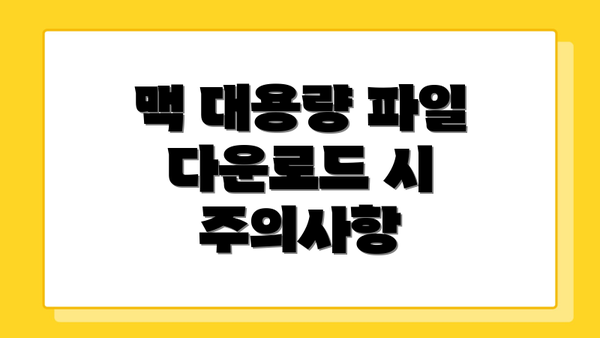
맥 대용량 파일 다운로드 시 주의사항
대용량 파일 다운로드 시에는 항상 안전에 유의해야 합니다. 출처가 불분명한 파일이나 악성코드가 포함된 파일을 다운로드하지 않도록 주의하고, 다운로드 완료 후 바이러스 검사를 수행하는 것이 좋습니다. 또한, 다운로드 속도가 너무 느리거나, 다운로드 과정에서 오류 메시지가 발생하는 경우, 네트워크 연결 상태나 다운로드 관리자 설정을 확인해 보세요.
✅ 맥에서 대용량 파일 다운로드 속도를 획기적으로 높이는 비밀, 지금 바로 확인하세요!

맥 대용량 파일 다운로드: 안전한 다운로드 방법 완벽 가이드
대용량 파일 다운로드는 속도만큼이나 안전성이 중요해요. 잘못된 파일을 다운로드하면 개인 정보 유출이나 맥에 치명적인 악성 코드 감염의 위험이 있으니까요. 그래서 안전한 다운로드를 위한 몇 가지 중요한 팁을 알려드릴게요!
출처 확인이 최우선이에요! 믿을 수 없는 출처에서 다운로드 받는 것은 절대 피해야 해요. 공식 웹사이트나 신뢰할 수 있는 소프트웨어 업체를 이용하세요. 주소창의 HTTPS 표시와 보안 인증서를 꼼꼼히 확인하는 습관을 들이세요. 의심스러운 웹사이트는 절대 접근하지 마세요. 혹시라도 잘못된 사이트에 접근했을 경우, 바로 닫고 백신 소프트웨어를 확인해 주세요.
파일 무결성 검증: 다운로드 받은 파일이 변조되지 않았는지 확인하는 것이 중요해요. SHA-256 해시값이나 MD5 해시값과 같은 무결성 검증값이 제공되는 경우, 다운로드 전에 제공된 값과 다운로드 후 계산된 값을 비교해서 일치하는지 확인해야 해요. 일치하지 않는다면, 파일이 손상되었거나 악성 코드로 변조되었을 가능성이 높아요. 이 과정을 절대 간과하지 마세요!
실시간 백신/보안 프로그램 사용: 맥에도 백신 소프트웨어를 설치해서 실시간으로 악성 코드를 감지하고 차단하는 것이 필수예요. 다운로드 후에는 즉시 백신 소프트웨어를 통해 파일을 검사해야 해요. 의심스러운 행동을 보이는 파일은 즉시 삭제하는 것이 좋겠죠. 최신 백신 데이터베이스로 업데이트를 항상 유지하는 것도 잊지 마세요.
다운로드 관리자 활용: 다운로드 관리자는 다운로드 중간에 오류가 발생했을 때 재시작 기능을 제공하고, 다운로드 속도를 향상시키는 데 도움을 줄 뿐만 아니라, 다운로드 파일의 무결성을 확인하는 데 도움을 주는 기능을 제공하는 경우도 있어요.
소프트웨어 업데이트 주의: 소프트웨어를 업데이트할 때도 공식 웹사이트를 통해 안전하게 업데이트를 진행하세요. 이메일이나 메시지를 통한 업데이트 링크는 클릭하지 않는 것이 좋고, 반드시 공식 웹사이트에 접속하여 직접 업데이트를 확인하고 다운로드 받으세요.
비밀번호 관리: 다운로드 사이트나 소프트웨어 계정의 비밀번호는 강력한 비밀번호를 사용하고, 다른 사이트와 비밀번호를 공유하지 않도록 주의해야 해요. 비밀번호 관리 도구를 사용하는 것도 좋은 방법이에요.
의심스러운 이메일 경계: 첨부 파일이 포함된 의심스러운 이메일은 열람하지 마세요. 알 수 없는 발신자로부터 온 이메일의 첨부파일을 실행하면 악성 코드에 감염될 위험이 매우 커요.
안전한 다운로드는 여러분의 맥과 개인 정보를 보호하는 가장 중요한 방법입니다. 위의 팁들을 잘 지켜 안전하고 효율적인 대용량 파일 다운로드를 경험하세요.
결론: 맥에서 대용량 파일 다운로드 완벽 마스터하기 – 속도와 안정성, 그리고 안전까지!
자, 이제까지 맥에서 대용량 파일을 안전하고 빠르게 다운로드하는 방법에 대해 알아보았어요. 다운로드 관리자의 중요성부터 속도 향상 팁, 안전한 다운로드 방법까지, 다양한 측면을 살펴보았죠! 이 모든 내용을 정리하여 맥에서 대용량 파일 다운로드를 완벽하게 마스터하는 데 도움이 될 핵심 내용을 짚어보도록 할게요.
맥에서 대용량 파일 다운로드는 단순히 파일을 받는 것 이상의 의미를 지녀요. 큰 용량의 파일들은 다운로드 실패나 중단 시 시간과 노력의 손실을 초래하기 때문이죠. 따라서 효율적인 관리와 안전한 방법을 숙지하는 것이 무엇보다 중요해요.
핵심 정리:
다운로드 관리자는 필수입니다! 일반 브라우저만으로 대용량 파일을 다운로드하면 속도 저하, 연결 끊김 등의 문제에 취약해요. 다운로드 관리자를 사용하면 다운로드 속도를 높이고, 중단된 다운로드를 재개하며, 여러 파일을 동시에 다운로드할 수 있어 효율성을 극대화할 수 있답니다.
속도 향상을 위한 팁들을 실천하세요! 다운로드할 때 다른 프로그램을 최소화하거나, 와이파이 대신 유선랜을 사용하는 것, 그리고 다운로드 전 파일 크기를 확인하는 것 등은 다운로드 속도를 높이는 데 큰 도움이 된답니다. 특히, 시간대를 고려해서 다운로드 하는 것도 좋은 방법입니다. 밤 시간대는 상대적으로 네트워크 트래픽이 적어 더 빠른 속도를 기대할 수 있어요.
안전한 다운로드는 기본입니다! 출처가 불분명하거나, 보안이 취약한 웹사이트에서 파일을 다운로드하지 마세요. 바이러스 백신 프로그램을 최신 버전으로 유지하고, 다운로드한 파일을 실행하기 전에 꼭 검사하는 습관을 들이셔야 합니다. 안전한 다운로드는 여러분의 소중한 맥을 보호하는 가장 확실한 방법이에요.
맥 대용량 파일 다운로드 마스터를 위한 최종 체크리스트:
| 항목 | 확인 사항 |
|---|---|
| 다운로드 관리자 | 신뢰할 수 있는 다운로드 관리자 설치 및 사용 |
| 네트워크 환경 | 유선랜 연결, 다른 프로그램 최소화 |
| 파일 출처 | 신뢰할 수 있는 출처에서만 다운로드 |
| 바이러스 검사 | 다운로드 후 바이러스 검사 필수 |
| 다운로드 시간 | 네트워크 트래픽이 적은 시간대를 활용 |
다시 한번 강조하지만, 안전하고 빠른 대용량 파일 다운로드를 위해서는 다운로드 관리자를 활용하고, 안전한 다운로드 습관을 갖추는 것이 가장 중요합니다. 이 가이드가 맥 사용자분들의 대용량 파일 다운로드 과정을 더욱 효율적이고 안전하게 만들어 줄 것이라고 믿어요. 이제 걱정 없이 맥에서 대용량 파일을 다운로드하고, 즐거운 맥 생활을 만끽하세요!
자주 묻는 질문 Q&A
Q1: 맥에서 대용량 파일 다운로드 속도를 높이는 방법은 무엇인가요?
A1: 다운로드 관리자 사용, 유선랜 연결, 다운로드 시간대 조정(네트워크 혼잡 시간대 피하기), 백그라운드 작업 최소화, 파일 크기 분할 다운로드, 맥 시스템 최적화 등이 있습니다.
Q2: 맥용 다운로드 관리자를 사용해야 하는 이유는 무엇인가요?
A2: 다운로드 재개 기능으로 연결 끊김 시 중단된 부분부터 재시작 가능하고, 다중 다운로드 기능으로 여러 파일을 동시에 다운로드하여 시간을 절약하며, 다운로드 속도를 최적화하고 우선순위 설정 및 관리 기능까지 제공하여 효율적 다운로드를 지원합니다.
Q3: 대용량 파일 다운로드 시 안전하게 다운로드하는 방법은 무엇인가요?
A3: 출처 확인, 파일 무결성 검증, 실시간 백신 프로그램 사용, 다운로드 관리자 활용 및 소프트웨어 업데이트 시 공식 웹사이트 이용, 강력한 비밀번호 사용 및 의심스러운 이메일 주의가 중요합니다.
이 콘텐츠의 무단 사용은 저작권법에 위배되며, 이를 위반할 경우 민사 및 형사상의 법적 처벌을 받을 수 있습니다. 무단 복제, 배포를 금지합니다.
※ 면책사항: 위 본문 내용은 온라인 자료를 토대로 작성되었으며 발행일 기준 내용이므로 필요 시, 최신 정보 및 사실 확인은 반드시 체크해보시길 권장드립니다.

